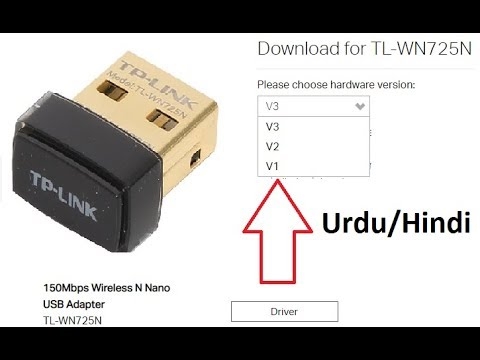Nereti man tiek uzdoti jautājumi par problēmu, kad klēpjdatorā vai datorā pazūd Wi-Fi. Ne tikai atvienojoties no tīkla, bet pilnībā izzūdot Wi-Fi adapterim un pašam savienojumam. Viss, kas saistīts ar Wi-Fi, pazūd sistēmā Windows. Tīkla savienojumos nav bezvadu adaptera. Paziņojumu joslā nav pogas "Wi-Fi", ikonas un iestatījumu sadaļas (ja mēs runājam par Windows 10). Ierīču pārvaldniekā nav arī WLAN (bezvadu) adaptera, kas ir atbildīgs par savienojumu ar bezvadu tīkliem. Nu, un attiecīgi dators neredz Wi-Fi tīklu, un nav iespējas ar tiem izveidot savienojumu.
Vairumā gadījumu problēma parādās pēkšņi. Viss darbojās, izslēdza klēpjdatoru, ieslēdza to un klēpjdatorā vispār nebija Wi-Fi. Dažos gadījumos šāda neērtība var parādīties pēc Windows vai draiveru atjaunināšanas. Vai varbūt pēc programmas instalēšanas vai iestatījumu maiņas. Pēc savas pieredzes varu teikt, ka nav nekas neparasts, ka Wi-Fi pazūd pēc klēpjdatora tīrīšanas no putekļiem vai tā labošanas.
Lai atrastu risinājumu, vispirms ir jāsaprot iemesls. Kāpēc notika tā, ka klēpjdators pēkšņi pārtrauca redzēt Wi-Fi tīklus un vispār nav ar to saistītu iestatījumu.
Diemžēl, kā es pamanīju, šī problēma visbiežāk ir saistīta ar paša Wi-Fi moduļa sadalījumu. Ja šajā rakstā aprakstītie ieteikumi jums nepalīdz, tad izlasiet rakstu: Wi-Fi adapteris klēpjdatoram. Kā nomainīt iebūvēto Wi-Fi moduli.
- Jums jādomā un jāatceras, ko jūs darījāt, pirms parādījās problēma. Varbūt risinājums nāks pats no sevis.
- Pārstartējiet klēpjdatoru. Ja jums ir Windows 10, jums ir jārestartē. Nav izslēgts / ieslēgts.
- Ja jums ir dators ar ārēju Wi-Fi adapteri, pārbaudiet, vai tas ir pievienots. Mēģiniet pievienot citu USB portu. Ievērojiet, vai indikators uz adaptera mirgo.
- Ja Wi-Fi pazuda pēc klēpjdatora tīrīšanas vai remonta, tad, visticamāk, viņi vienkārši nepievienoja (slikti savienotu, sabojāja) pašu Wi-Fi moduli klēpjdatorā. Ja to izdarījāt pats, tad izjauciet klēpjdatoru un pārbaudiet Wi-Fi moduļa un antenas savienojumu.
Wi-Fi adapteris pazuda no ierīces pārvaldnieka
Ja tīkla kabelis nav pievienots, ikona paziņojumu joslā izskatīsies šādi:

Ja jūs pievērsīsities adaptera pārvaldībai, visticamāk, tajā būs tikai Ethernet (vai "Vietējais savienojums" sistēmā Windows 7). Nu, varbūt pat Bluetooth. Un mums ir nepieciešams adapteris "Bezvadu tīkls" vai "Bezvadu tīkla savienojums".

Ierīču pārvaldniekā atveriet cilni "Tīkla adapteri". Visticamāk, jūs neatradīsit adapteri, kura nosaukumā ir "Bezvadu", "WLAN", "Wi-Fi". Un viņš mums vienkārši vajadzīgs.

Ierīču pārvaldniekā meklējiet nezināmu ierīci. Vai arī ierīces ar dzeltenu izsaukuma zīmi. Ja tā, tad ir pilnīgi iespējams, ka tas ir mūsu bezvadu adapteris, kuram vienkārši ir problēmas ar draiveriem.
Pievērsiet īpašu uzmanību sadaļai "Citas ierīces". Vai ir kaut kas līdzīgs "Tīkla kontrolieris".

Ja tā ir, tad jums vienkārši jāinstalē draiveris.
Kā novērst problēmu un atgriezt Wi-Fi adapteri?
Diemžēl, kā rakstā iepriekš rakstīju, vairumā gadījumu tā ir aparatūras problēma. Tas ir, paša moduļa sadalījums. Un to nevar atrisināt programmatiski (ar dažiem iestatījumiem). Jums jāmaina pats modulis vai jāpievieno ārējs adapteris, izmantojot USB. Ja tas ir klēpjdators.
Visi lēmumi ir saistīti ar draivera atkārtotu instalēšanu Wi-Fi tīklā. Varbūt, ja pats adapteris ir labs, tas palīdzēs. Nu, jūs varat arī pārinstalēt Windows. Sistēmā var būt kaut kas, bet tas ir ļoti maz ticams.
Un tā, atpakaļ pie vadītāja. Jums vienkārši jādodas uz klēpjdatoru ražotāja vietni, meklējiet savu modeli un lejupielādējiet draiveri WLAN (Wi-Fi). Pēc tam sāciet to instalēt. Ja draivera instalēšanas sākumā parādās kļūda, ka ierīce sistēmā netika konstatēta, vai kaut kas tamlīdzīgs, tad es esmu gandrīz pārliecināts, ka tā ir aparatūras kļūme.
Detalizētas instrukcijas draiveru instalēšanai:
- Bezvadu adaptera draivera instalēšana operētājsistēmā Windows 7
- WLAN draivera instalēšana sistēmā Windows 10
- Un atsevišķas instrukcijas Wi-Fi adaptera draiveru instalēšanai ASUS un Acer klēpjdatoros.
Ja esat izmēģinājis visu, un ierīču pārvaldniekā vispār nav neviena adaptera, kas saistīts ar bezvadu tīkliem, ieskaitot nezināmas ierīces, tad jums būs jāpārnēsā klēpjdators remontam vai jāpievieno USB Wi-Fi adapteris. Ir mazi, kas ir lieliski piemēroti klēpjdatoriem.